微软推送win系统蓝牙鼠标经常出现卡顿的具体步骤
时间:2021-07-03 22:18 编辑:admin
我们在操作win10系统电脑的时候,常常会遇到win10系统蓝牙鼠标经常出现卡顿的情况,想必大家都遇到过win10系统蓝牙鼠标经常出现卡顿的情况吧,那么应该怎么处理win10系统蓝牙鼠标经常出现卡顿呢?我们依照 1、右键单击屏幕右下角托盘区的蓝牙图标,在弹出的对话框中选中“允许蓝牙设备查找这台电脑”,再点击确定。2、右键单击屏幕左下角的Win图标>点击进入“设备管理器”>双击蓝牙图标来展开子目录>双击打开每一个子项,如果新出现的对话框中有“电源管理”的选项卡,就反选“允许计算机关闭此设备以节约电源”的选项,再点击确定。这样的步骤就行了;下面小编带领大家看看win10系统蓝牙鼠标经常出现卡顿的具体步骤:
具体方法如下:
1、右键单击屏幕右下角托盘区的蓝牙图标,在弹出的对话框中选中“允许蓝牙设备查找这台电脑”,再点击确定。
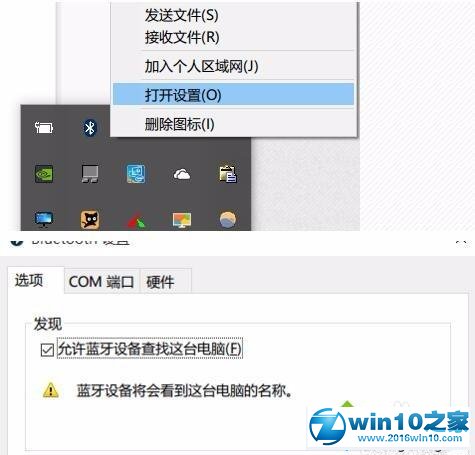
2、右键单击屏幕左下角的Win图标>点击进入“设备管理器”>双击蓝牙图标来展开子目录>双击打开每一个子项,如果新出现的对话框中有“电源管理”的选项卡,就反选“允许计算机关闭此设备以节约电源”的选项,再点击确定。
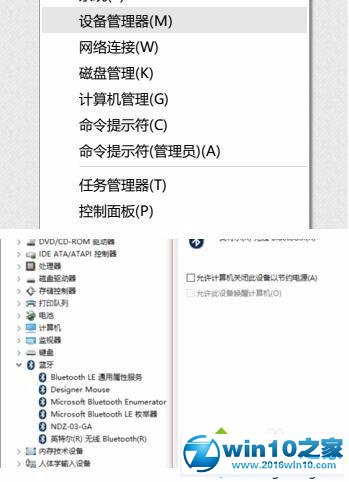
3、继续在设备管理器中双击“网络适配器”>双击打开每一个子项,如果新出现的对话框中有“电源管理”的选项卡,就反选“允许计算机关闭此设备以节约电源”的选项,再点击确定。
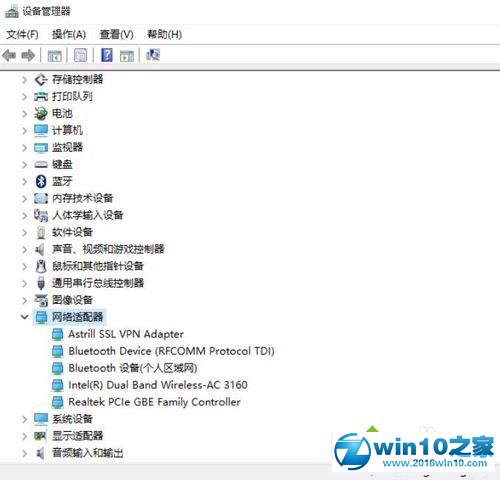
4、继续在设备管理器中双击“人体学输入设备”双击打开每一个子项,如果新出现的对话框中有“电源管理”的选项卡,就反选“允许计算机关闭此设备以节约电源”的选项,并选中“允许此设备唤醒计算机”,再点击确定。
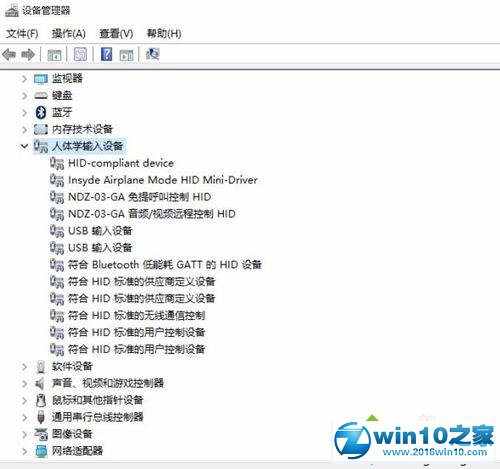
5、继续在设备管理器中双击“鼠标和其他指针设备”,以及“通用串行总线控制器”下列出的每个设备,并执行上述操作。
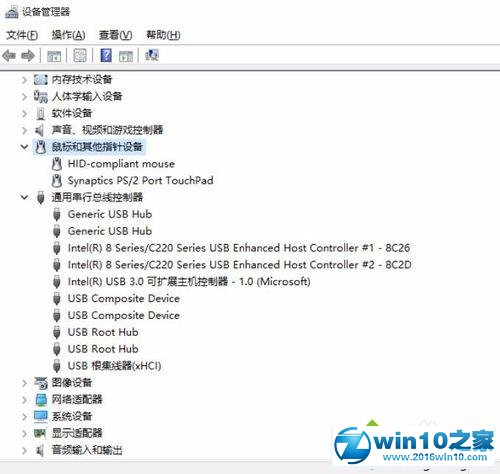
以上就是小编为大家带来的win系统蓝牙鼠标经常出现卡顿的解决方法有需要的用户们可以采取上面的方法步骤来进行操作吧,希望帮助到大家。


















共0条
以上留言仅代表用户个人观点,不代表本站立场
立即评论